
Потеря важных данных, с любого устройства, будь то ПК, флешка или мобильное устройство с операционной системой, всегда является неприятным явлением. Кто-то махнет рукой, кто-то попытается создать копию, а кто-то будет биться до конца, делая всё возможное и невозможное восстанавливая потерянное. Если с восстановлением файлов на компьютере, в настоящее время проблем нет, то на устройствах Андроид эта процедура не всегда удается, но попробовать стоит. В помощь программа для восстановления удаленных файлов для телефона Андроид.
Сегодня существует ряд программ и приложений, которые обещают восстановить файлы, но ни все они работают на том или ином мобильном устройстве. Большая часть из них платные и стоимость порой кусается. Хотя не факт, что купленная программа выполнит свою работу, восстановив данные с вашего устройства.
Для начала лучше использовать бесплатный софт. Из кучи приложений предлагающих данную услугу, отобрал несколько, которые справились с поставленной задачей лучше других.
Приложения для восстановления файлов на Андроид
Приложение DiskDigger photo recovery в бесплатной версии рассчитано только на восстановление фотографий. В моем случае, оно отработало на пять с плюсом найдя практически все фото и скриншоты, удаленные ранее.
Приложение не требует Root при использовании простого поиска. Этого было достаточно при восстановлении некоторых фотографий.
Запустив приложение нажимаете “Начать простой поиск” и пойдет процесс сканирования.
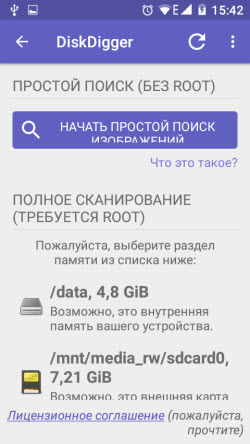
После того как программа соберет все удаленные файлы она оповестит об окончании и покажет результат сканирования.
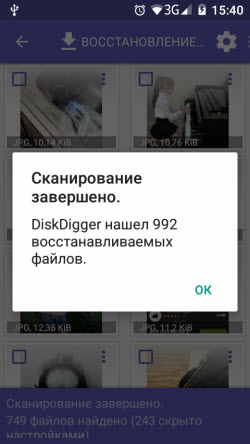
Вы должны выбрать фотографии и нажать восстановить.
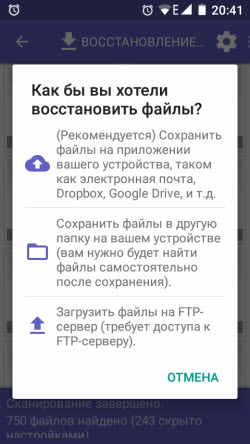
Вам будет предложено несколько вариантов “Куда сохранить фото”:
- отправить письмом
- сохранить в облако
- сохранить в локальную папку
- загрузить по FTP на сервер
выбор за вами.
Это еще не все. После сканирования появиться шестеренка настроек, при помощи которых можно расставить файлы по весу и отфильтровать по дате.
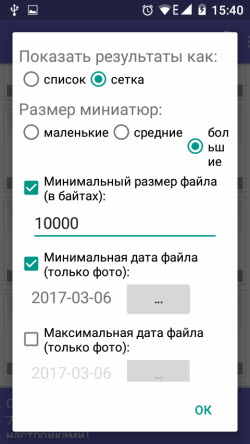
Платная версия этого приложения называется DiskDigger Pro. Она способна восстановить любые удаленные файлы. Одним из важных требований приложения – это root права.
Следующее бесплатное приложение [urlspan]GT Recovery[/urlspan]. Оно предлагает более широкий спектр восстанавливаемых файлов:
- фото
- SMS
- контакты
- TXT файлы
- данные Wi-Fi
- удаленные вызовы
- чаты мессенджеров
В описании сказано, что имеется возможность восстановления видео. Увы, но видео файлы восстановить не получиться.
Перед началом сканирования в настройках нужно выбрать диск: внутренняя память или sd-карту.
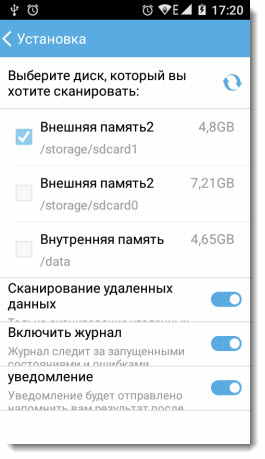
Далее, выбрать тип файла: фото или документ и так далее.
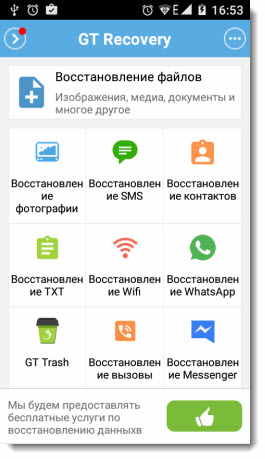
Запустить процесс сканирования.
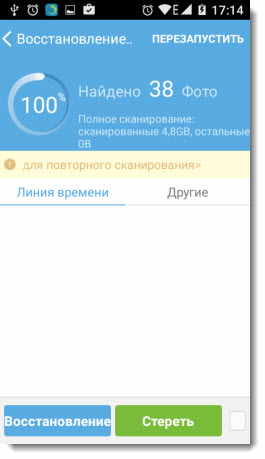
Из найденных файлов выбрать необходимые и восстановить во внешнюю или внутреннюю память устройства.
Еще одно неплохое бесплатное приложение Undeleter, но оно работает только с root.
Достает практически любые файлы.
При первом запуске оно проверяет устройство на root права и далее предлагает выбрать тип сканирования:
- сканирование журнала
- глубокое сканирование
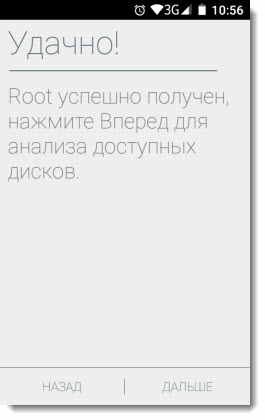
Глубокое сканирование предлагает выбрать файлы для восстановления. Здесь различные файлы фото, видео, аудио, книги, документы и архивы.
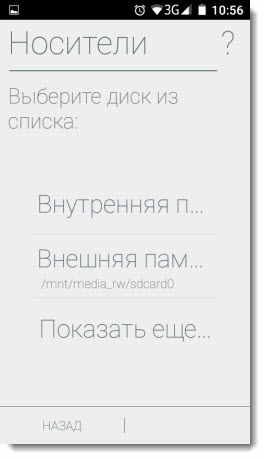
Сохранение выбранных файлов происходит только в облачные хранилища Dropbox или Drive Disk.
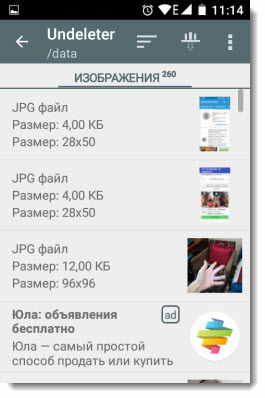
Программа восстановления
Если приложения не помогли в поставленной задаче, переходим к более серьезным вещам. Будем восстанавливать используя ПК и программу.
Программа платная, но у нее есть демонстрационный период, который вы сможете использовать для своих намерений. По крайней мере, вы попробуете, будет ли программа синхронизироваться с устройством. И примите решение о её приобретении, если восстановленное того стоит.
Бывают случаи, что программа просто не видит устройства на Андроид.
Запуск и настройка
1. Скачиваете программу с офсайта 7datarecovery.com и устанавливаете.
2. На устройстве включаете отладку по USB (Раздел “Настройки” – в самом низу “Для разработчиков” – находите “Отладка по USB”).
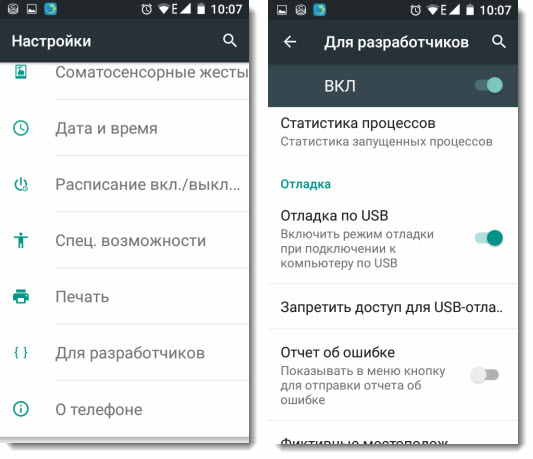
3. Подключаете устройство к ПК через шнурок USB.
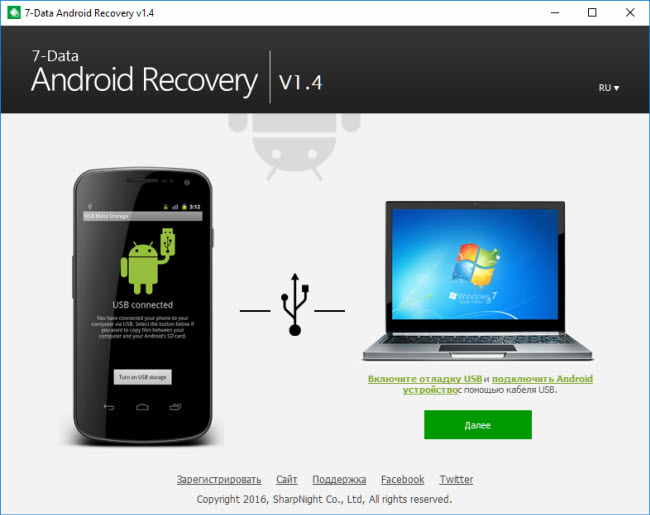
4. Нажав “Далее” в новом окне увидите подключено ли устройство или нет. Если все нормально,в расширенных настройках отмечаете фалы для восстановления их максимальный размер.
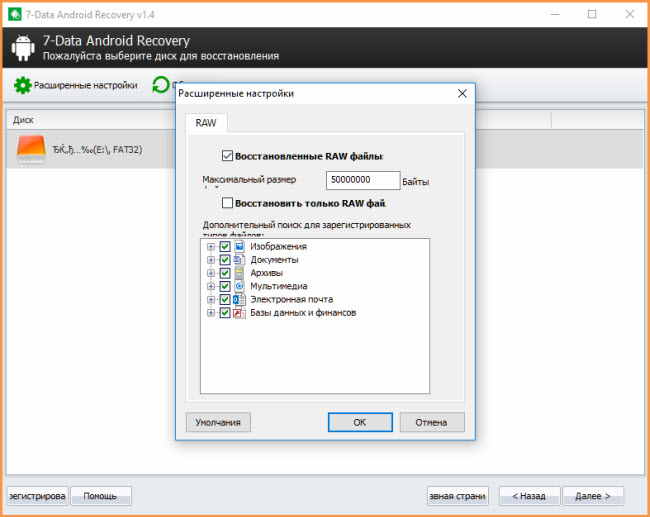
5. Выбираете диск для сканирования.
6. Кнопка “Далее” запускает сканирование дисков.

7. После завершения сканирования остается выбрать файл и сохранить его.
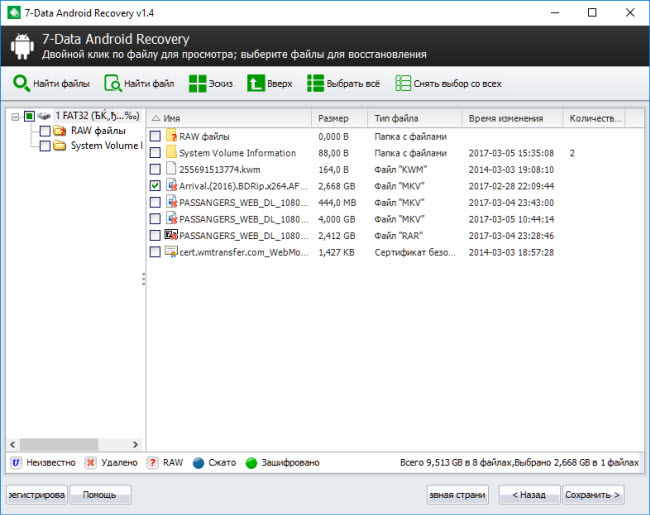
Здесь мы рассмотрели несколько способов восстановления. Надеюсь, одна из программ для восстановления удаленных файлов для телефона Андроид, поможет вам.
